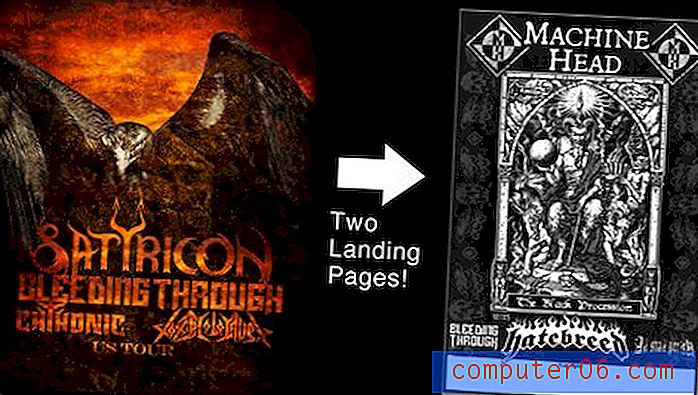Comment fermer une application sur l'iPad
L'iPad gère très bien les applications pour maximiser la durée de vie de la batterie et les performances de l'appareil. Contrairement aux systèmes d'exploitation de bureau complets, de nombreuses personnes n'auront pas besoin de fermer ou de quitter manuellement une application sur leur iPad. Vous pouvez simplement toucher le bouton Accueil sous l'écran de votre iPad et l'application se fermera ou entrera dans un état suspendu. Mais les applications peuvent mal se comporter et commencer à fonctionner de manière incorrecte ou à épuiser inutilement la durée de vie de votre batterie, vous invitant à apprendre à fermer une application iPad. Heureusement, la possibilité de le faire existe, et vous pouvez faire défiler vers le bas pour suivre notre guide pour savoir comment forcer la fermeture d'une application qui ne répond pas.
Forcer la fermeture d'une application sur l'iPad
Le tutoriel ci-dessous a été écrit à l'aide d'un iPad 2 exécutant la version iOS 7 du système d'exploitation. Si vous avez un iPad 2 ou un modèle plus récent et que vous n'avez pas encore mis à jour vers iOS 7, vous pouvez lire cet article pour savoir comment.
La méthode ci-dessous vous amènera à un écran qui affiche toutes vos dernières applications ouvertes. Toutes les applications de cet écran ne sont pas en cours d'exécution ou bloquées . Vous pouvez balayer toutes ces applications si vous le souhaitez, mais la majorité d'entre elles sont probablement fermées ou dans l'état suspendu qu'Apple utilise pour le multitâche des applications sur l'iPad. Dans cet esprit, suivez les étapes ci-dessous pour fermer complètement une application sur votre iPad.
Étape 1: Appuyez deux fois (appuyez rapidement, deux fois de suite) sur le bouton Accueil sous l'écran de votre iPad.

Étape 2: recherchez l'application que vous souhaitez forcer la fermeture.
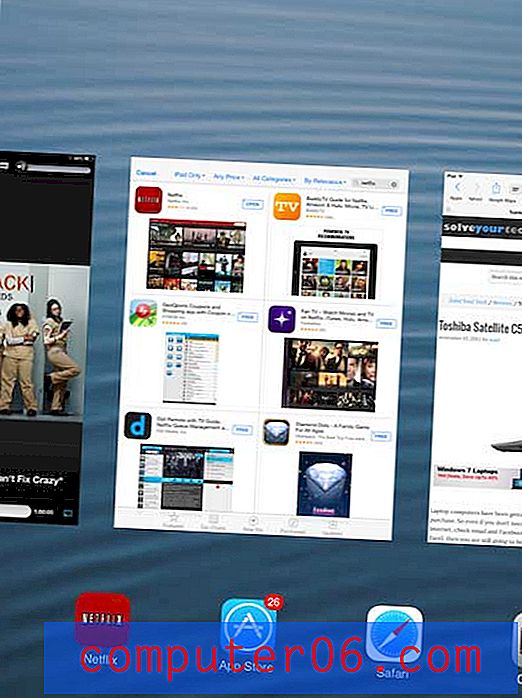
Étape 3: faites glisser l'image de l'application vers le haut de l'écran pour la fermer.
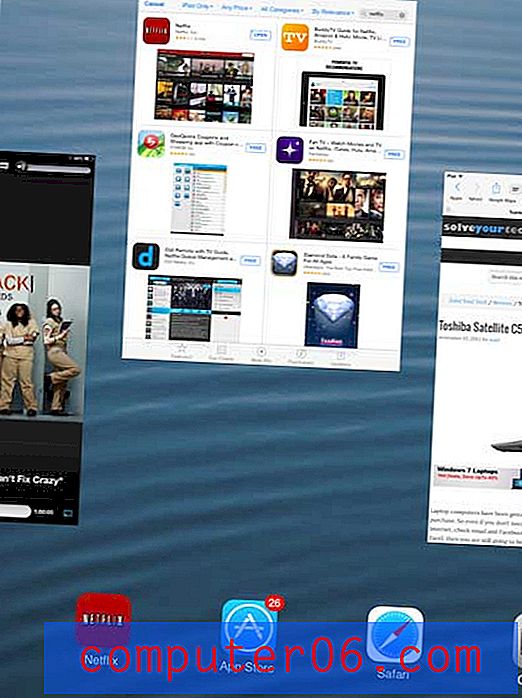
Vous pouvez ensuite répéter cette opération pour toute autre application que vous souhaitez forcer la fermeture. Vous pouvez appuyer sur le bouton Accueil sous votre écran pour quitter cette vue et revenir à votre écran d'accueil normal.
Avez-vous un compte Gmail que vous souhaitez gérer sur votre iPad? Découvrez comment configurer votre messagerie Gmail sur un iPad.